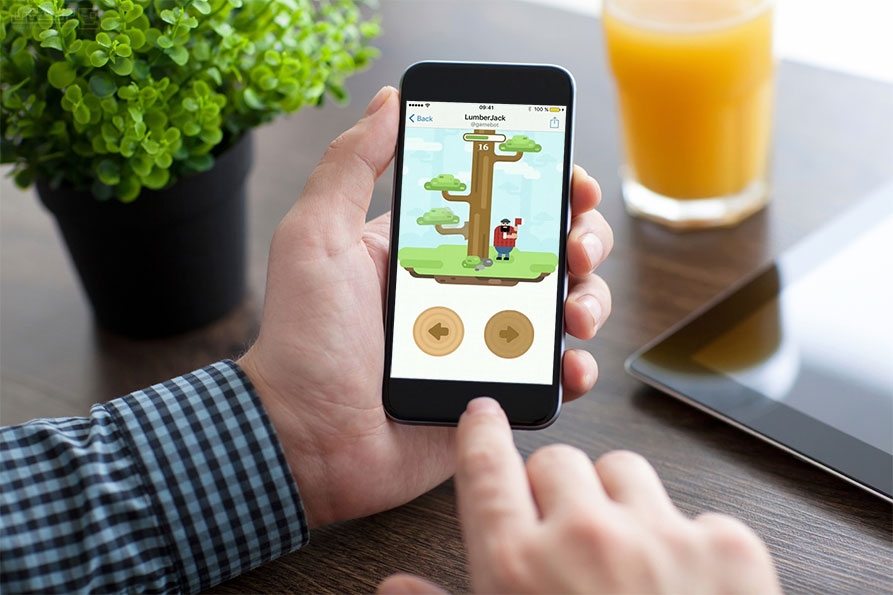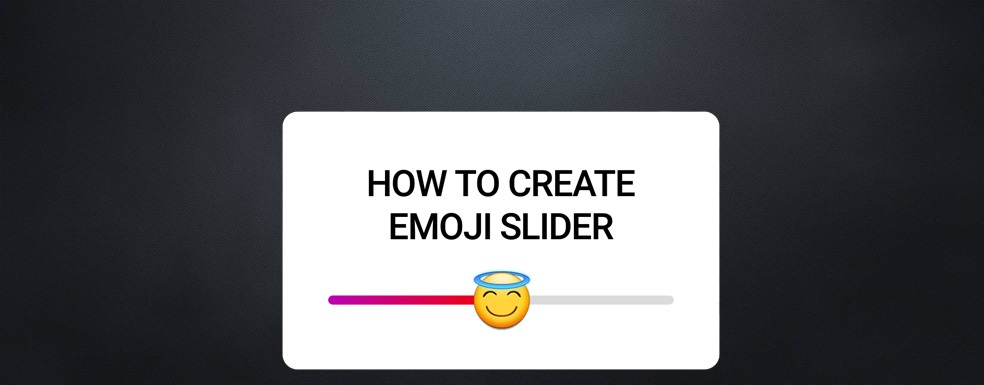تلفن همراه خود را به گیتار تبدیل کنید
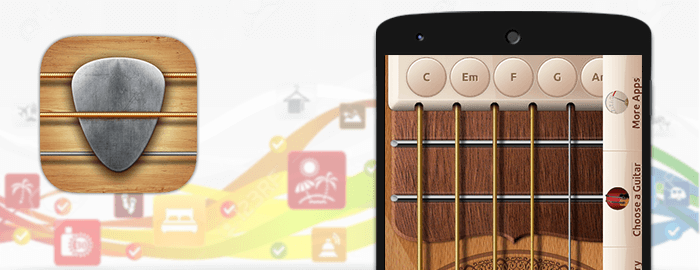
با گسترش تکنولوژی های تلفن همراه اپ های مختلفی طراحی می شود. توسعه دهندگان این اپ ها سعی میکنند وارد عرصه ها و موضوعات مختلفی شوند تا طیف گسترده ای از مخاطب ها را با تفکرات مختلف را جلب کنند . از این این رو در مارکت ها مختلف روزانه شاهد طراحی و ساخت اپ هایی با موضوع شبیه سازی هستیم . این شبیه سازی ها در موضوعات مختلف وجود دارد . اما امروزه این اپ های شبیه سازی وارد عرصه ها هنری نیز شده اند . یکی از این عرصه های پر مخاطب عرصه موسیقی است . تنوع دستگاه ها نوازندگی باعث شده تا هنرمندان عرصه موسیقی بسیار گسترده باشند . در این مقاله سعی داریم یکی از بهترین اپ ها را برای نواختن گیتار خدمتتان معرفی کنید .ابزار گیتار دارای طرفداران بسیار زیادی در سراسر جهان است و تعداد علاقه مندان به این ساز به صورت روز افزون در سراسر جهان در حال افزایش است .
با Real Guitar تلفن همراهتان را تبدیل به یک ساز گیتار حرفه ای کنید:
این ویژگی برای شما این امکان را می دهد که با تلفن هوشمند خود و یا حتی تبدیل بتوانید نت های ساز گیتار را به خوبی بنوازید و از سبک ها و صدای اصلی گیتار بهره مند شوید و تجربه جدیدی را در زندگی روزمره داشته باشید .
در زمانی که این اپ را نصب کنید و اجرا کنید صفحه ای در مانیتور تلفن همراه هوشمند یا تبلتتان نمایان می شود که دقیقا شبیه به سیم ها گیتار است به علاوه این سیم ها شما شاهد بخشی هایی از قبیل حفره های صد و خرک های پایینی نیز هستید . این اپ دارای حالت های آکورد و حالت سولو است.
اما سوالی که برای کاربران ایجاد می شود که ایا می توانید با بهره گیری از این اپ اکورد های مختلف را اجرا کرد؟جواب ما برای این سوال مثبت است . برای این منظور گزینه هایی طراحی شده است که با انتخاب آن ها شما شما می توانید آکورد های مختلف را ببینید .
از نقاط قوت این اپ این است که دارای کتابخانه قدرمندی است که در آن تعداد از اهنگ ها برجسته از هنرمندان مطرح وجود دارد که با بهره گیری از آن ها می توانید نت ها معروف را در اختیار داشته باشید.
از مهمترین قابلیت این اپ این است که شما بر خلاف دیگر شبیه ساز هایی که در مارکت ها و اینترنت وجود دارد این است که صدا گیتار کاملا طبیعی و دقیقا شبیه به گیتار واقعی است . در واقع توسعه دهندگان این اپ سعی کرده اند تا حد امکان این اپ را به یک ساز واقعی نزدیک کنند . اخرین نسخه منتشر شده از این اپ نسخه ۱.۹.۴ است که هم اکنون در اختیار کاربران به صورت رایگان وجود دارد . شما می توانید با استفاده از لینک زیر این اپ شبیه ساز را دانلود کنید و تجربه استفاده یک ساز واقعی را در تلفن همراهتان در کنار عزیزانتان داشته باشید .
برای دریافت این اپ اینجا کلیک کنید
در صورت وجود انتقاد و یا پیشنهاد می توانید از طریق بخش نظرات با ما در میان بگذارید .